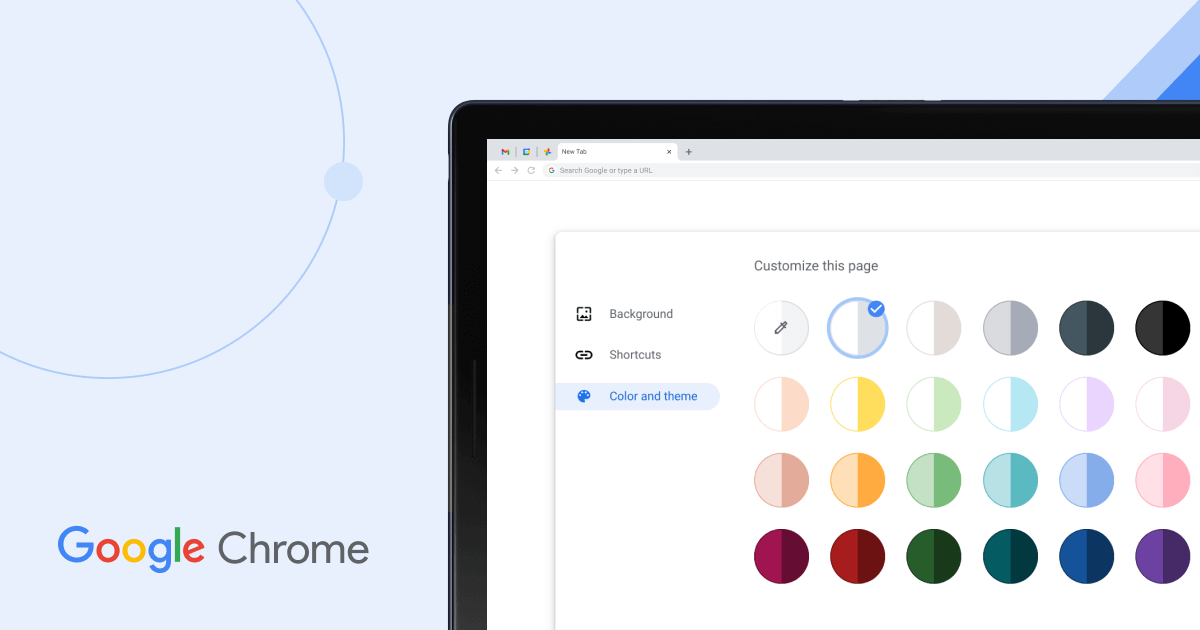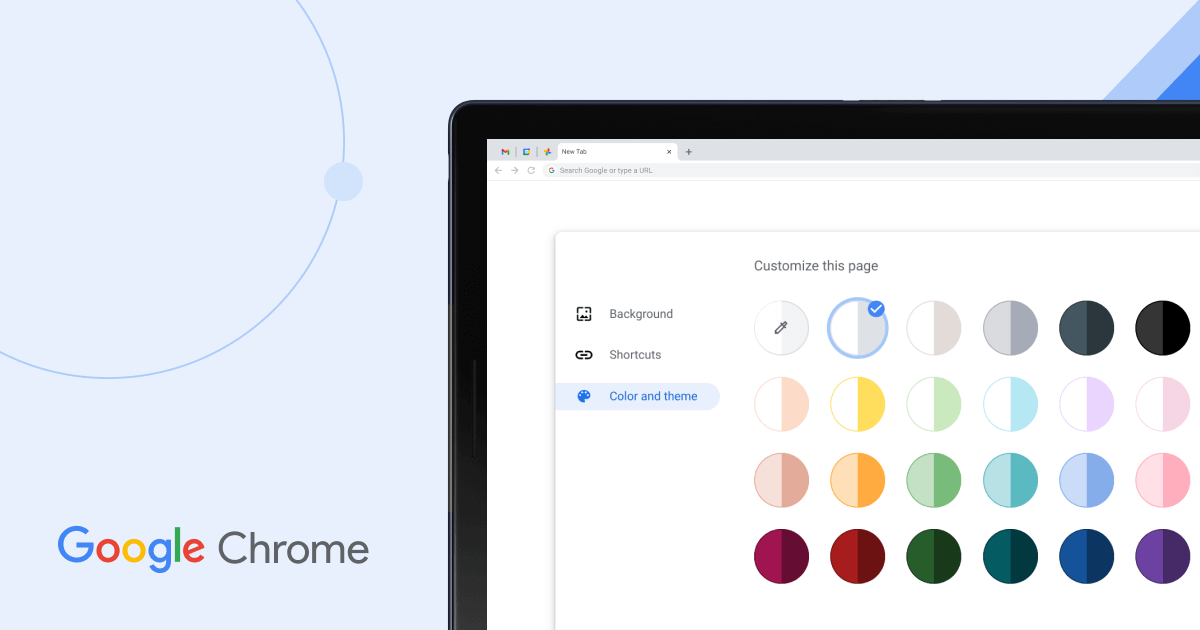
以下是谷歌浏览器下载页面空白的修复方案:
1. 刷新页面:尝试按`F5`键或点击浏览器右上角的刷新按钮,重新加载下载页面。有时候只是网络临时故障或页面加载不完整导致的空白,刷新后可能就会正常显示。
2. 检查网络连接:确保设备已正常连接到网络,可以尝试访问其他网站来确认网络是否正常。如果网络不稳定或中断,可能会导致下载页面无法正确加载而出现空白。
3. 清除缓存和Cookie:在Chrome浏览器中,点击右上角的三个点图标,选择“设置”,进入“隐私与安全”部分,点击“清除浏览数据”。在弹出的窗口中,选择清除“缓存的图片和文件”以及“Cookie及其他网站数据”,然后点击“清除数据”。这有助于解决因缓存或Cookie损坏导致的问题。
4. 重置浏览器设置:如果上述方法无效,可以考虑重置Chrome浏览器到默认设置。在“设置”页面中,找到“高级”选项并展开,在最下方点击“重置”按钮。重置前建议备份重要数据,如书签、密码等,因为重置操作会删除所有用户自定义的设置和扩展程序。
总的来说,通过以上步骤,您可以有效地解决Chrome浏览器下载页面空白的问题,确保下载过程顺利进行。